FTP-клиент - это программа с помощью которой пользователь может установить соединение с FTP-сервером и обмениваться с ним файлами. Существует очень много таких программ. Рассмотрим FTP-cute...>
Скачав, запускаем файл cute1832.exe. После несложной процедуры инсталляции запускаем её, соглашаемся, что эта shareware версия будет у нас работать 30 дней, и видим такое окно FTP Site Manager :
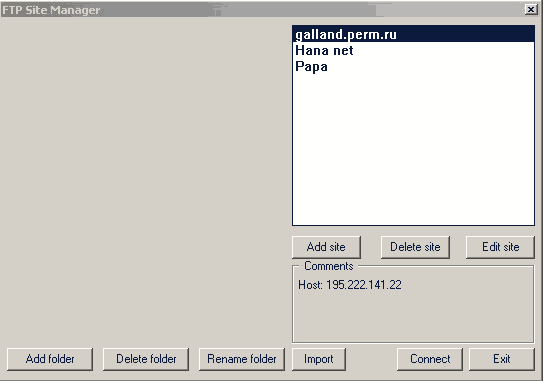
Нажимаете кнопку < Add Site> и заполняете поля:
Site Label |
- имя под которым сайт будет отображаться в списке. |
Host Address |
- DNS имя или IP адрес (разницы особой нет). |
User ID |
- имя пользователя. |
Password |
- пароль. |
Initial Remote Directory |
- папка на FTP- сервере, которая откроется после установления соединения. (в нашем случае /ipk) |
Для удобства заполняете Initial Local Directory - эта папка, которая будет открываться в левом окне после соединения.
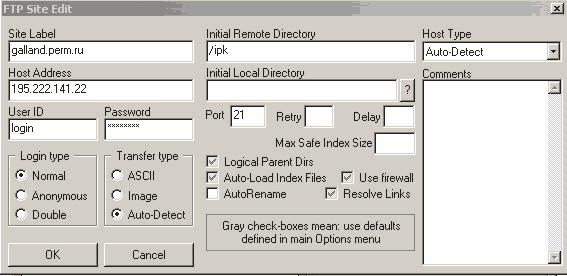
Если у вас используется Firewall, то в CuteFTP его надо корректно прописать, делается это так. Запускаете программу CuteFTP, идете по указанному пути: FTP\Settings\Options\Firewall и заполняете все что надо.
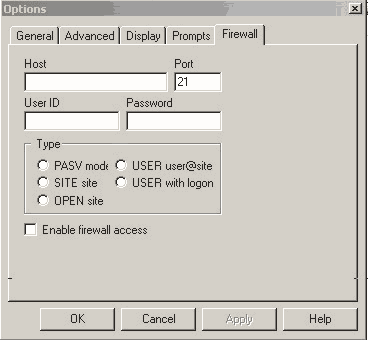
Если не знаете что и как, то посоветуйтесь со своим системным администратором.
В популярном файловом менеджере Total Commander...> есть встроенный FTP- клиент. Нажав клавиши Ctrl-F и выбрав новое соединение увидите такое окно:
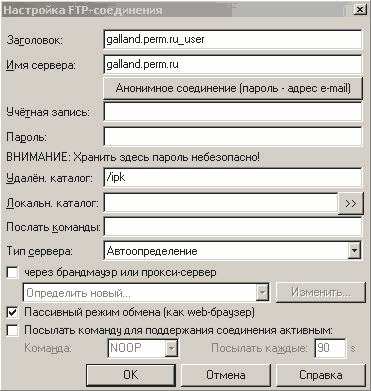
В поле <Учётная запись> введите имя пользователя (Logon), а в поле <Пароль> - соответственно пароль. Если не укажете, то программа сама спросит в процессе соединения. Убедитесь, что стоит флажок рядом с <Пассивный режим обмена>. Клиент позволяет настроить соединение через прокси-сервер, поддерживает режим SOCKS5 .
По всем интересующим вопросам обращайтесь по ![]()